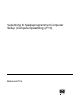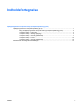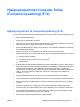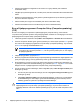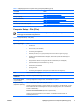Computer Setup (F10) Utility Guide (sixth edition)
●
Aktivere eller deaktivere muligheden for at skrive til en Legacy-diskette (hvis hardwaren
understøtter dette).
●
Afhjælpe fejl i systemkonfigurationen, som blev påvist, men ikke automatisk rettet i forbindelse med
POST.
●
Replikere systemopsætningen ved at gemme systemkonfigurationen på en diskette og gendanne
den på en eller flere computere.
●
Udføre selvtest på en angivet ATA-harddisk (hvis drevet understøtter dette).
●
Aktivere eller deaktivere DriveLock-sikkerhed (hvis drevet understøtter dette).
Brug af hjælpeprogrammet Computer Setup (Computeropsætning)
(F10)
Du kan kun få adgang til computerens opsætningsprogram (Computer Setup), når du tænder
computeren eller genstarter systemet. Følg fremgangsmåden nedenfor for at få adgang til menuerne i
hjælpeprogrammet Computer Setup (Computeropsætning):
1. Tænd eller genstart computeren. Klik på Start > Luk computeren > Genstart i Microsoft Windows.
2. Så snart computeren tænder og den grønne lysdiode lyser, skal du trykke på tasten F10 og holde
den nede for at få adgang til programmet Computer Setup (Computeropsætning). Tryk eventuelt
på Enter for at springe startskærmbilledet over.
Bemærk! Hvis du ikke trykker på tasten F10 på det rigtige tidspunkt, skal du genstarte
computeren igen og trykke på tasten F10, når den grønne lysdiode lyser, for at få adgang
til hjælpeprogrammet.
3. Vælg dit sprog på listen, og tryk på Enter.
4. Menuen i programmet Computer Setup (Computeropsætning) indeholder fem valgmuligheder: File
(Filer), Storage (Lagring), Security (Sikkerhed), Power og Advanced (for avancerede brugere).
5. Brug piletasterne (venstre og højre) til at markere den relevante overskrift. Brug piletasterne (op
og ned) til at markere den ønskede indstilling, og tryk derefter på Enter. Tryk på Esc for at vende
tilbage til menuen i hjælpeprogrammet Computer Setup (Computeropsætning).
6. Hvis du vil udføre og gemme ændringer, skal du vælge File (Filer) > Save Changes and Exit (Gem
ændringer og afslut).
●
Hvis du fortryder nogle af dine ændringer, skal du vælge Ignore Changes and Exit (Ignorer
ændringer og afslut).
●
Vælg Apply Defaults and Exit (Anvend standardindstillinger og afslut) for at vende tilbage
til fabriksindstillingerne eller tidligere gemte standardindstillinger (visse modeller). Denne
indstilling gendanner systemets oprindelige standardindstillinger.
FORSIGTIG! SLUK IKKE computeren, mens BIOS'en gemmer ændringerne i
hjælpeprogrammet Computer Setup (Computeropsætning) (F10), da du ellers risikerer at
beskadige CMOS'en. Når du har afsluttet opsætningen (F10), kan du slukke computeren uden
risiko.
2 Hjælpeprogrammet Computer Setup (Computeropsætning) (F10) DAWW